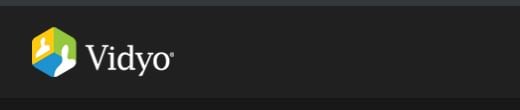Mar 23, 2021- Bewährte Lösungen
Video Calling App auf PC ist so beliebt heutzutage. Wir alle lieben es, Zeit auf Facebook zu verbringen und alle seine unglaublichen Funktionen zu genießen. Vielleicht freuen Sie sich über eine der neuesten Funktionen, die Videoanrufe ermöglichen, und heutzutage nutzen fast alle Facebook-Nutzer diese Möglichkeit der persönlichen Kommunikation. Viele von Ihnen denken vielleicht daran, einige wichtige Facebook-Videoanrufe aufzuzeichnen, um Aufzeichnungen für weitere Analysen zu haben. Aber es ist wirklich schwierig, die beste Software-Tool für Ihre Aufnahme Anforderung zu bekommen. Der folgende Artikel bietet Informationen über einige der hoch bewerteten Video-Aufnahme-Software-Tools, die Sie in Facebook Videoanruf-Aufnahme unterstützen können:

Der All-in-One Screen Recorder & Video Editor
- Desktop-Bildschirm, Voiceover aufzeichnen, und Webcam gleichzeitig auf
- Bearbeiten Sie aufgenommene Clips schnell mit einer breiten Palette professioneller Werkzeuge
- Eingebaut sind zahlreiche Vorlagen und Effekte
- Exportieren Sie in MP4, MOV, MKV, GIF und mehrere Formate
 Sicherer Download
Sicherer Download A. Desktop Solution:
Wenn Sie Desktop verwenden, um Videoanrufe zu initiieren, dann brauchen Sie definitiv einen fortschrittlichen Desktop-Bildschirmrecorder:
Wondershare DemoCreator ist bekannt für seine erstaunliche Videoqualität und die Unterstützung von fast allen gängigen Dateiformaten. Es ist mit kostenlosen Aufnahmefunktionen sowohl für Mac als auch für Windows-Plattform verfügbar, aber um auf die erweiterten Bearbeitungsfunktionen zuzugreifen, müssen Sie bestimmte Zahlungen leisten.
Schritte zur Aufnahme:
- Öffnen Sie Ihr Wondershare DemoCreator-Fenster.
- Wählen Sie den Aufnahmemodus Get Started Mode.
- Wählen Sie eine der folgenden Optionen: Benutzerdefinierte Aufnahme, Vollbild und Zielfenstertyp Aufnahme.
- Klicken Sie auf Aufnehmen, wenn alles eingestellt ist.


2. Camtasia:
Dieses Software-Tool ist sowohl für die Mac- als auch für die Windows-Plattform verfügbar, aber das Traurige daran ist, dass Sie eine Zahlung von 199 Dollar leisten müssen, um vollen Zugang zu erhalten. Sie müssen einen einfachen dreistufigen Prozess befolgen, um die Aufnahme von Facebook-Anrufen mit dieser Software abzuschließen. Zuerst wählen Sie Ihr Filmmaterial aus, dann bearbeiten Sie Ihr Video nach Bedarf, und dann generieren Sie Ihr Video.

B. Android-Lösung:
1. DU Screen Recorder:
Dieses Tool steht allen Android-Nutzern kostenlos zur Verfügung und bietet dadurch hohe Qualität und sehr stabile Inhalte. Diese Software wird meist für die Aufnahme von Live-Shows, Videoanrufen, Spielevideos und anderen Bildschirmvideos bevorzugt. DU screen recorder ist sowohl für Profis als auch für Anfänger einfach zu bedienen.
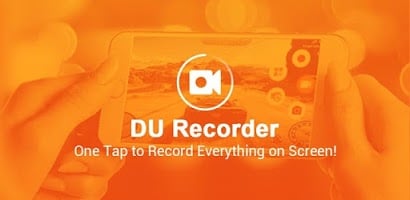
C. iOS Lösung:
1. Vidyo:
Diese Software ist leicht im App Store erhältlich und kostet 4,99 $. Vidyo ermöglicht es den Benutzern, den gesamten Bildschirm des Systems mit hoher Auflösung aufzunehmen und hat die Möglichkeit, gleichzeitig den Ton des Systems aufzunehmen. Es ist in etwa dasselbe wie die AirShou-Anwendung, bei der Videos mit AirPlay Mirroring-Funktion entwickelt werden. Benutzer können diese Anwendung leicht installieren, indem sie ein einfaches App-Tool namens Cydia Impactor verwenden und sie ist sowohl mit iOS 9 als auch 10 kompatibel.
2. ScreenFlow ($99):
Es ist ein fortschrittliches Videobearbeitungs- und Screencasting-Software-Tool für die Mac-Plattform. Mit Screen Flow können Sie ganz einfach einen bestimmten Teil des Bildschirms Ihres Geräts aufnehmen und es hat die Fähigkeit, iOS-Gerät, Videokamera, Audio von mehreren Kanälen, Mikrofon sowie vom Computer selbst erzeugtes Audio zu erfassen. Mit der hocheffizienten Bearbeitungsfunktion von ScreenFlow können die Benutzer ihre Videos ganz einfach durch Hinzufügen von Text, Musik, Bildern und Übergängen usw. anpassen. Schließlich ermöglicht es den Nutzern, die erstellten Videos direkt auf Social-Media-Seiten zu teilen.
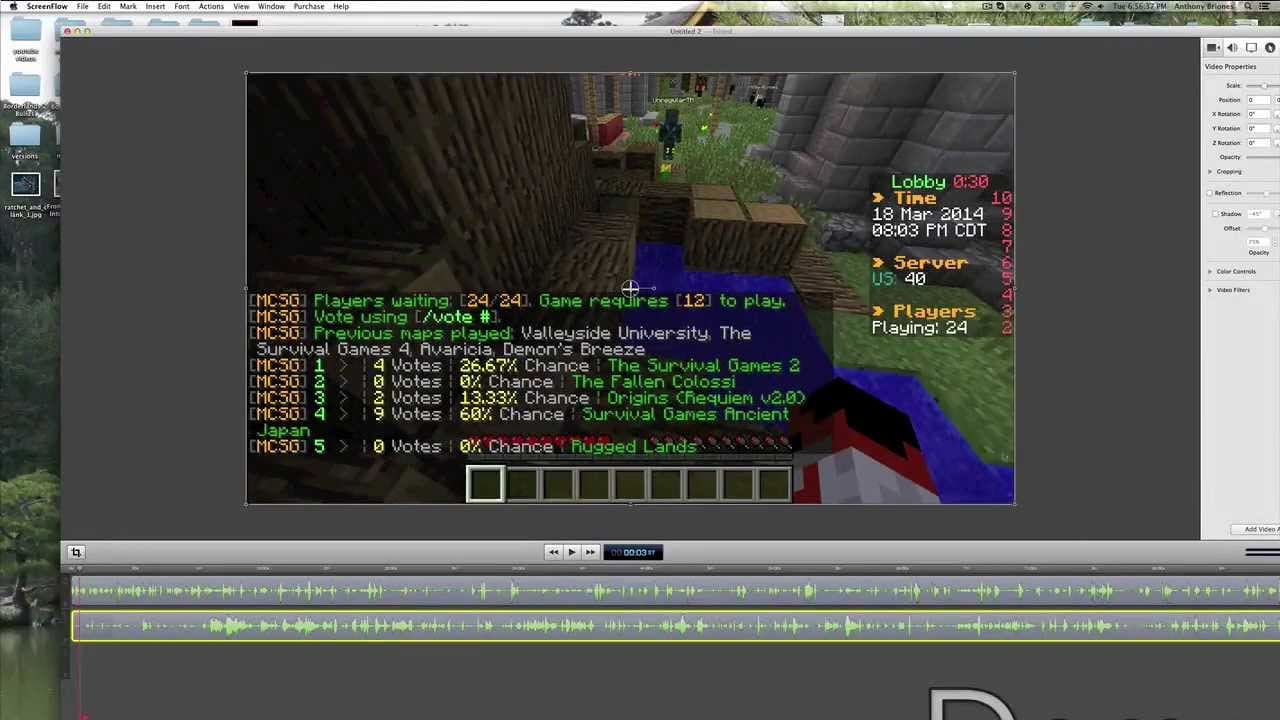
D. Window Phone Solution:
Wenn Sie ein Windows Phone-Nutzer sind und Ihren Facebook-Videoanruf aufzeichnen möchten, müssen Sie Ihren Bildschirm auf Ihren Desktop projizieren. Diese Funktion „Project my Screen“ ist in der Regel in allen Windows Phones nach Version 8.1 verfügbar. Die gleiche Software muss auf einem Desktop-Computer installiert werden, und dann können Sie Ihren Bildschirm einfach über den Moor-Bildschirm für eine effektive Aufnahme projizieren.